Khi nào cần tải video trên youtube?
Youtube là kho tàng video khổng lồ, thế nhưng không phải lúc nào chúng ta cũng có thể xem các video trên Youtube một cách trọn vẹn. Nhất là khi mạng Internet bị chập chờn hoặc bạn đang làm các công việc liên quan đến edit video. Vì thế, tải video trên Youtube về máy tính sẽ giúp bạn xem được video cần thiết mà không cần Internet.
Nhìn chung, việc tải video từ Youtube sẽ cực kỳ cần thiết khi:
- Người dùng có nhu cầu chỉnh sửa, thay đổi nội dung hoặc trích xuất một đoạn video từ Youtube.
- Bạn muốn xem video ở dạng Office khi đến nơi không có Internet.
- Khi muốn tách nhạc hoặc hình ảnh từ video.
- Một số video trên Youtube là nguồn tài nghiên edit video (các hiệu ứng hình ảnh) phong phú chỉ có thể sử dụng khi đã được tải về.
Cách tải video trên youtube mà không cần phần mềm
Thực tế, chúng ta có rất nhiều cách để tải video trên Youtube về máy tính. Trong đó, cách đơn giản nhất là tải video mà không cần dùng phần mềm. Bạn chỉ cần thông qua website tải video Youtube là thực hiện được. Các cách tải video trên Youtube không cần phần mềm như sau:
Tải video từ Youtube bằng thay “www” bằng “ss”
Tải video từ Youtube về máy tính bằng cách thay "www" bằng "ss" trong link URL là cách đơn giản và nhanh nhất khi bạn muốn tải một video từ Youtube. Ưu điểm của cách này là thực hiện nhanh chóng, chỉ cần vài thao tác là video sẽ về máy tính của bạn ngay. Tuy nhiên, vì vấn đề bản quyền nên một số video không thể tải về được do vấn đề bản quyền.
Cách tải video từ Youtube theo cách này như sau:
Bước 1: vào trang Youtube và tìm video bạn muốn tải nó về máy.
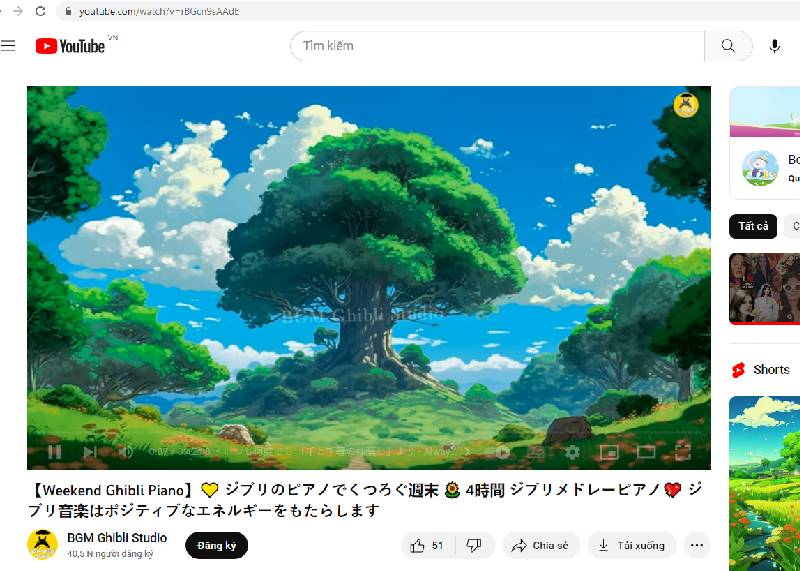
Bước 2: trên mục link URL, bạn đổi chữ "www" bằng "ss" rồi nhấn "Enter" trên bàn phím.
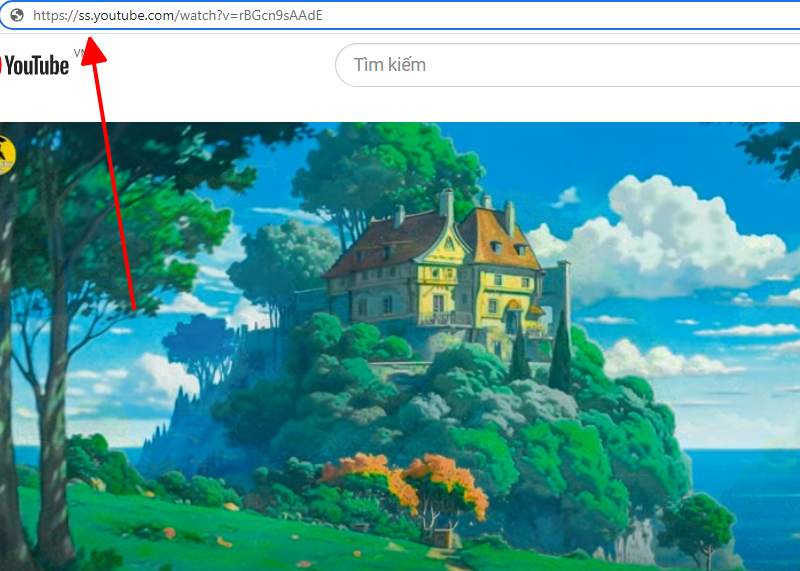
Bước 3: chọn chất lượng video bạn mong muốn và nhấn vào "Tải về".
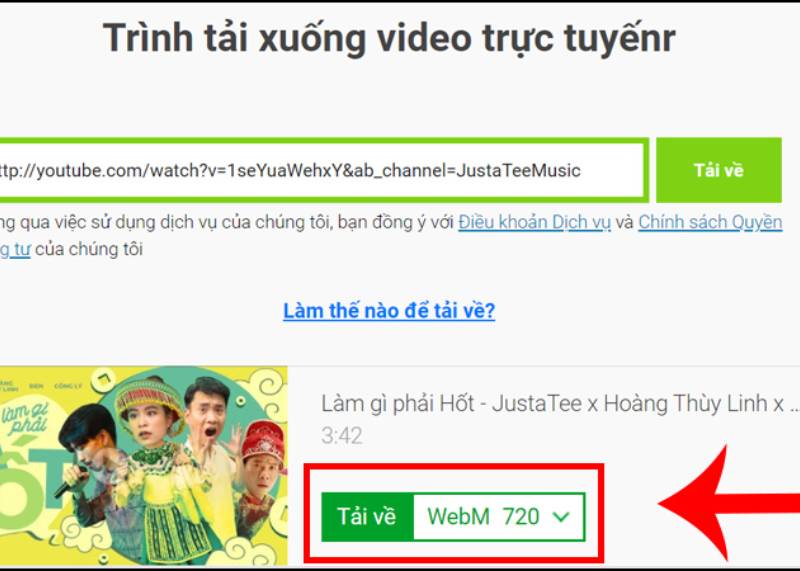
Sau khi nhấn "Tải về" xong, bạn chỉ cần đợi khoảng vài phút là video sẽ được tải về máy. Lưu ý, vào mục "dowload" để tìm file video vừa tải.
Đăng ký gói Youtube Premium
Đối với gói Youtube Premium, người dùng sẽ nhận được nhiều tiện ích như xem video không dính quảng cáo, độ HD cao. Đặc biệt, nếu bạn muốn tải video về máy thì Youtube Premium sẽ hỗ trợ bạn chỉ với 3 bước đơn giản. Bạn không cần phải có Internet mới có thể xem video được. 3 cách đơn giản đó bao gồm:
Bước 1: đăng nhập tài khoản Youtube Premium và vào video mà bạn đang muốn tải về máy.
Bước 2: nhấn click vào trang xem video.
Bước 3: chọn "tải xuống" nằm bên dưới màn hình bên phải gần nút "save".
Sau khi đã tải video về máy xong, bạn chỉ cần click vào video đó là có thể xem cụ thể nội dung video.
» Xem thêm: 8+ trình duyệt internet phổ biến nhất năm 2023
Cách tải video trên youtube thông qua trang web y2mate.com
Trang web y2mate.com là nơi mà bạn có thể tải video trên Youtube về laptop hoặc điện thoại rất dễ dàng. Ưu điểm của trang web này là bạn không cần phải trả phí hay tải phần mềm phụ hỗ trợ. Tất cả những gì bạn cần làm là thực hiện các bước đơn giản sau để tải video từ y2mate:
Bước 1: vào trang web chính thức y2mate.com.
Bước 2: tìm kiếm trên Youtube video nào bạn muốn tải về, sao chép link liên kết video đó và dán vào ô tìm kiếm của y2mate.
Bước 3: chọn download video > chọn định dạng và chất lượng của video > chọn download ngay bên cạnh định dạng đó.
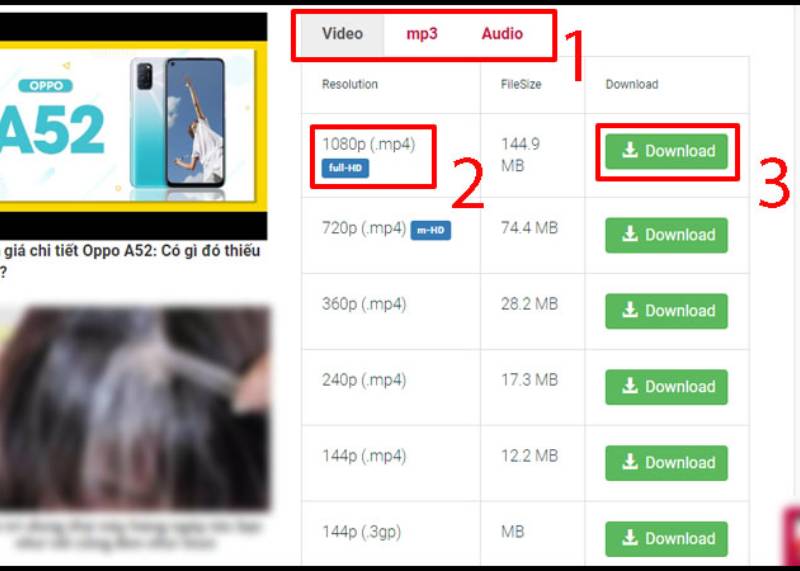
Với y2mate, bạn có thể tùy chọn thêm hình thức tải như:
- Tải video dạng MP4, MP3 hoặc 3GP.
- Convert video của Youtube sang dạng MP3 hoặc MP4 để phù hợp với một số thiết bị.
- Tải file video âm thanh MP3 của Youtube.
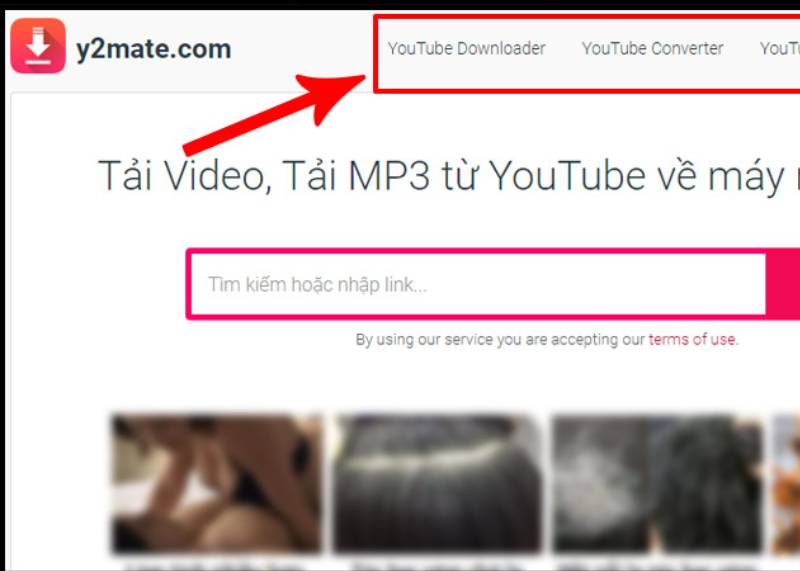
Tải video youtube về máy tính với Cốc Cốc
Đối với những ai sử dụng trình duyệt Cốc Cốc, ắt hẳn sẽ không còn xa lạ gì với chức năng trực tiếp tải video về máy chỉ với một cú click. Nếu bạn đã tải Cốc Cốc thì chỉ cần mở trình duyệt này lên, sau đó vào Youtube và tìm video muốn tải về. nếu bạn chưa tải thì vào trang chủ của Cốc Cốc bằng Chrome để tải trình duyệt.
Có hai cách tải video Youtube về máy từ Cốc Cốc:
Cách 1: nhấn vào "tải về" nằm trên đầu mỗi video.
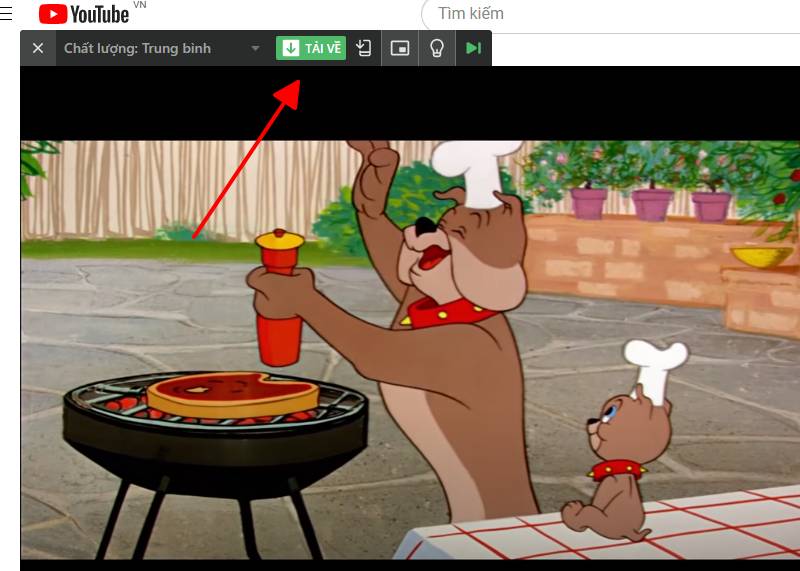
Cách 2: nhấn "tải" ở trên cùng bên góc phải màn hình và chọn video bạn muốn tải về của Youtube từ Cốc Cốc.
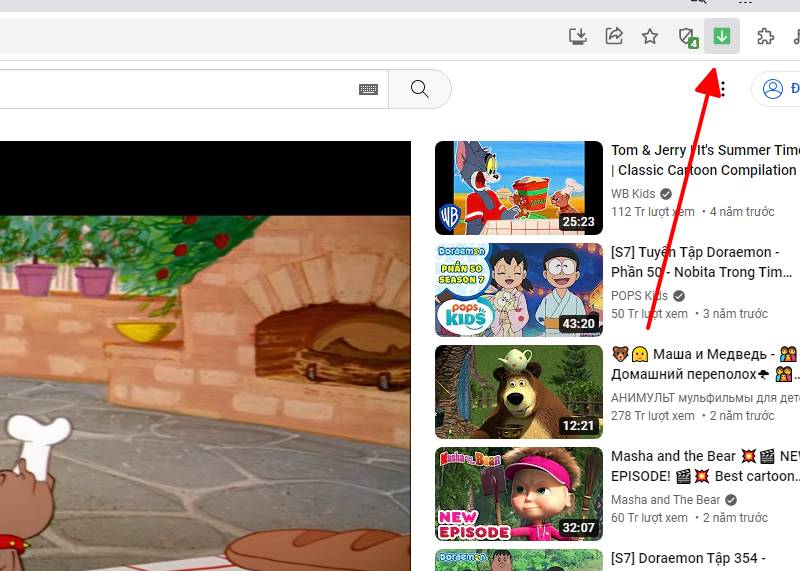
Tải video từ youtube dựa vào website Ytop1.com
Nếu bạn không có trình duyệt Cốc Cốc mà chỉ sử dụng Chrome thôi thì hãy thử tải video trên Youtube bằng trang web Ytop1.com nhé! Trang web này có ưu điểm là dễ sử dụng, giao diện đơn giản nên không tốn nhiều thời gian để bạn tải một video về máy. Cách tải video thông qua Ytop1 cũng đơn giản như sau:
Bước 1: vào Youtube, chọn video bạn muốn tải và lấy đường link.
Bước 2: vào web Ytop1 và dán đường link vào thanh tìm kiếm giữa màn hình.
Bước 3: chọn "lấy link video" và chọn định dạng của video mà bạn mong muốn.
Bước 4: chọn "tải về" và đợi video hoàn thành chu trình tải của mình mà thôi.
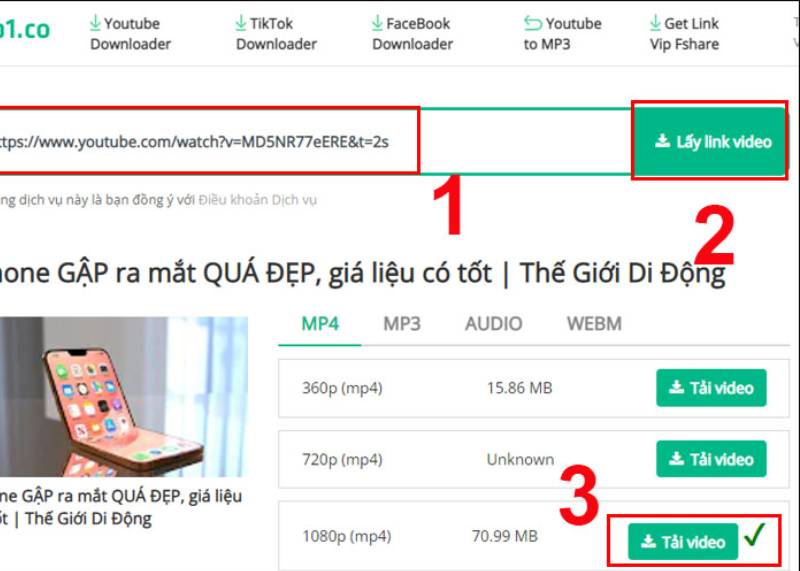
Tải video Youtube chỉ với Savefrom
Một cách tải video từ Youtube về máy khác được nhiều người yêu thích không kém bởi sự tiện dụng, đó là dùng Savefrom. Công cụ này hoàn toàn miễn phí và có hỗ trợ tải video trên nhiều trang khác như Facebook, Instagram hay soundcloud. Tuy nhiên, bạn nên lưu ý một vấn đề là Savefrom chỉ hỗ trợ các video có độ phân giải tối đa là 720p. Vì thế, nếu bạn có nhu cầu về một video nét hơn 1080p HD thì trang web này không phải là lựa chọn tối ưu nhất.
Cách tải video trên Youtube bằng Savefrom như sau:
Bước 1: vào video muốn tải trên Youtube và lấy link URL liên kết.
Bước 2: dán link này trên web Savefrom và đợi một vài phút (trang web sẽ tự động xử lý liên kết).
Bước 3: chọn định dạng và độ phân giải.
Bước 4: nhấn vào "Tải về".
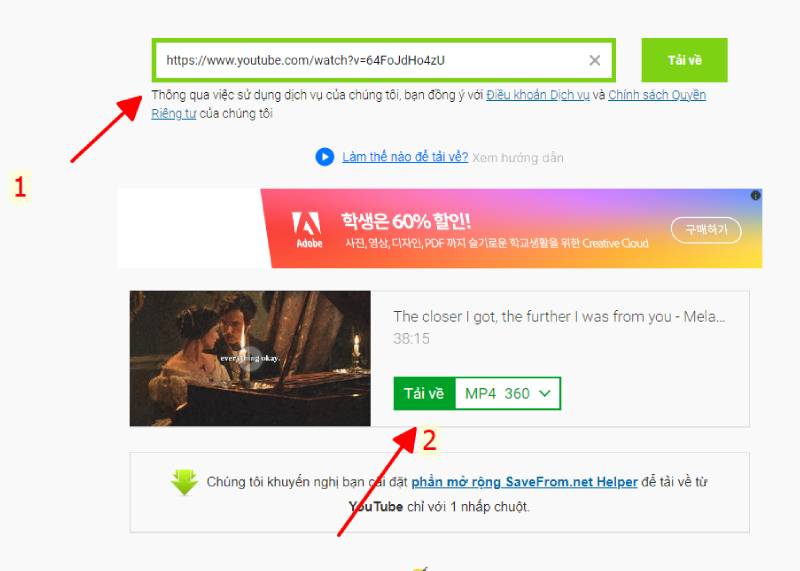
Cách tải video youtube bằng SaveTheVideo
Cách tải video Youtube về máy tính bằng SaveTheVideo khá tương tự như khi bạn dùng Savefrom. Bạn chỉ cần thực hiện các bước như sau để tải video:
Bước 1: truy cập vào website SaveTheVideo để bắt đầu tải video.
Bước 2: vào Youtube và tìm link video bạn muốn tải về và dán vào ô tìm kiếm giữa trang SaveTheVideo.
Bước 3: nhấn vào "dowload" được tô đỏ bên dưới ô tìm kiếm.
Bước 4: chọn định dạng video bạn muốn tải và nhấn vào "dowload video" là xong.
Cách tải video trên youtube 4K
Các cách tải video trên Youtube ở trên mặc dù có hiệu quả nhưng hầu như không được hỗ trợ tải video định dạng 4K. Trong khi đó, định dạng 4K của video sẽ giúp video bạn tải về nét hơn, quá trình xem sẽ "mượt mà" hơn. Vậy muốn tải video 4K từ Youtube thì phải làm thế nào? Gofiber sẽ chỉ cho bạn một số mẹo như sau:
Dùng ddownr.com
Trang web ddownr sẽ hỗ trợ bạn tải nhiều video có chất lượng 4K siêu nét mà không cần phải tải bất kỳ file hay phần mềm nào về máy. Để tải được video, bạn hãy thực hiện các bước sau:
Bước 1: truy cập vào trang chủ ddownr và dán link video bạn muốn tải vào ô tìm kiếm.
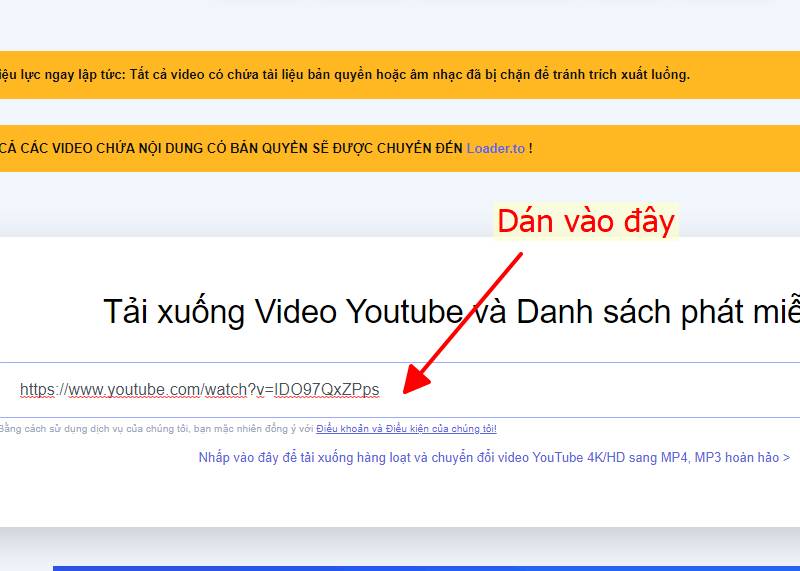
Bước 2: chọn độ phân giải video 4K như mong muốn và nhấn "Enter".
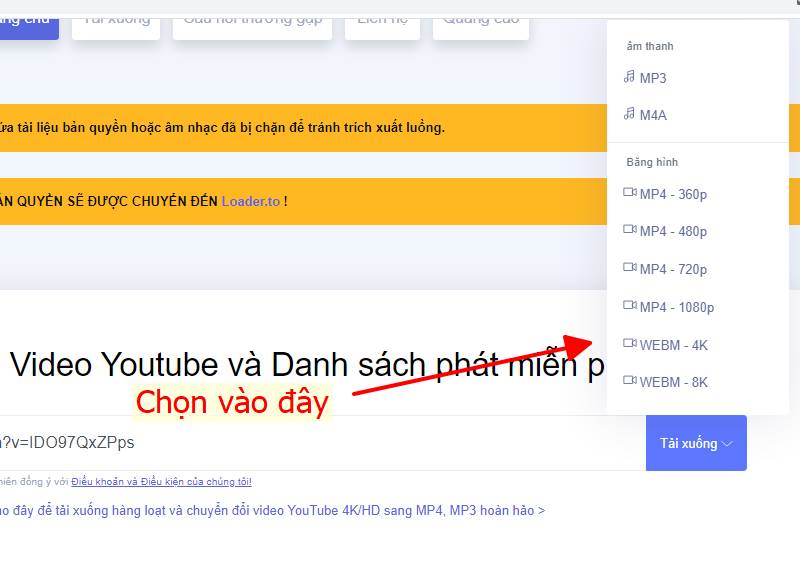
Bước 3: đợi một vài phút cho quá trình chuyển đổi hoàn thành, nhấn vào "tải xuống".
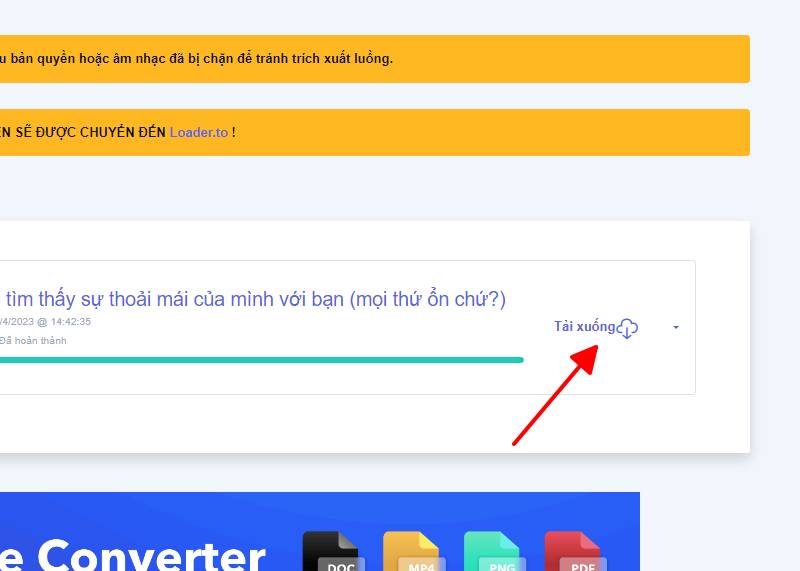
Tải video 4K từ Youtube với Videoder
Videoder là phần mềm hỗ trợ người dùng tải video 4K một cách nhanh nhất. Để dùng được Videoder, bạn hãy thực hiện các bước như sau:
Bước 1: tải phần mềm Videoder về máy.
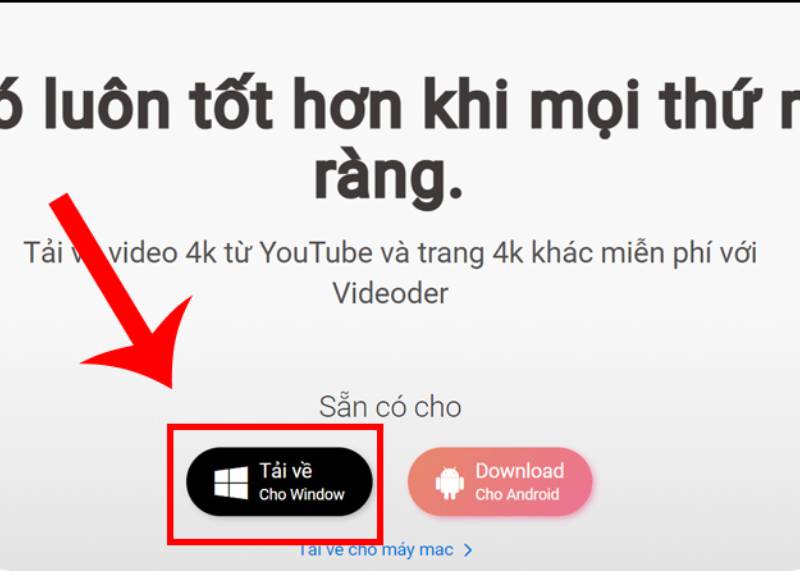
Bước 2: giải nén file, mở phần mềm lên. Sau đó, dán link video mà bạn muốn tải từ Youtube về vào ô tìm kiếm.
Bước 3: nhấn vào "download", sau đó chọn chất lượng video mà bạn muốn tải (ở đây là dạng 4K).
Bước 4: chọn tải về bằng cách nhấn vào dấu mũi tên màu xanh.
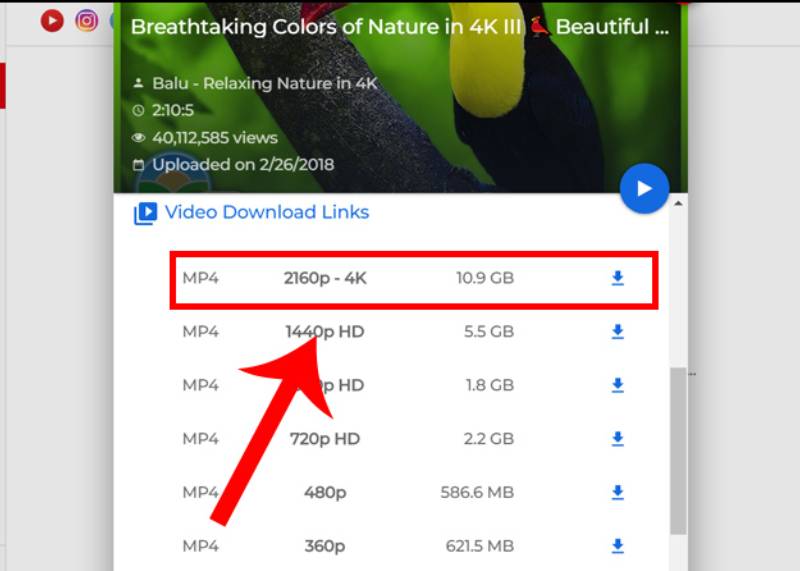
Dùng trang web youtube4kdownloader.com
Phần mềm youtube4kdownloader có khả năng hỗ trợ tải video Youtube về máy dưới định dạng 4K siêu nét. Để tải video trên Youtube bằng phần mềm này thì bạn chỉ cần thực hiện một số bước sau:
Bước 1: tải phần mềm youtube4kdownloader về máy và giải nén.
Bước 2: nhấn vào mũi tên màu đỏ nằm giữa giao diện.
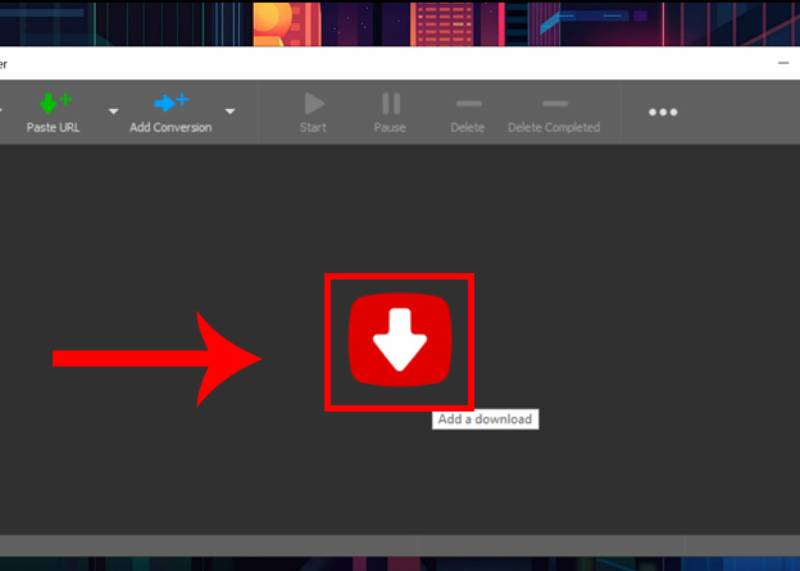
Bước 3: dán link video Youtube muốn tải và khung "Enter URL". Dưới phần "download what" hãy chọn định dạng mong muốn (DH 1080 hoặc cao hơn như QHD 2K, QHD 4K).
Bước 4: chọn "download now".
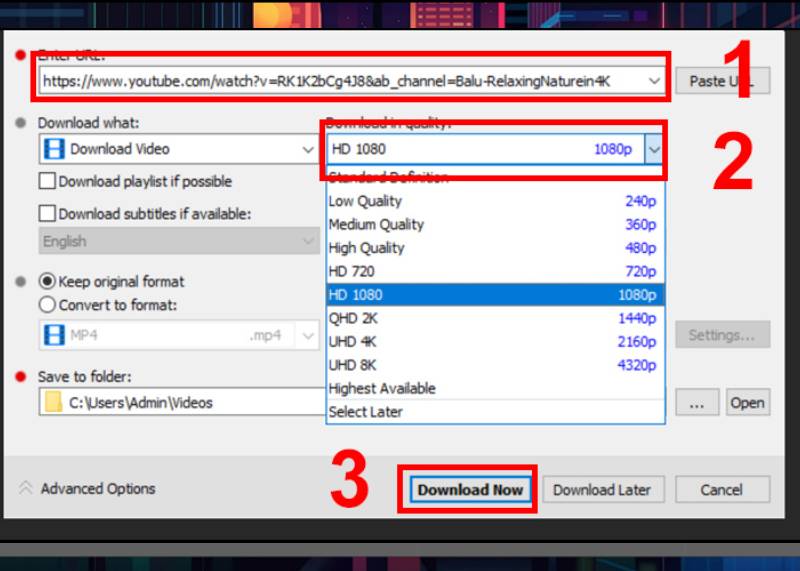
Tải video trên Youtube về máy tính bằng phần mềm
Ưu điểm của cách tải video trên Youtube về máy tính bằng phần mềm là bạn sẽ có nhiều lựa chọn độ phân giải cho video hơn. Bên cạnh đó, các phần mềm giúp bạn hạn chế các lỗi của website tải video Youtube. Tải video thông qua phần mềm còn đẩy nhanh tốc độ tải, tiết kiệm thời gian cho người dùng. Vậy nên chọn phần mềm nào? Nếu bạn vẫn chưa biết thì hãy tham khảo phần dưới đây:
Phần mềm Internet Download Manager (IDM)
Phần mềm Internet Download Manager (IDM) sẽ giúp bạn tiết kiệm được thao tác tải video. Bởi lẽ, bạn chỉ cần tải phần mềm về máy, phần mềm này sẽ tự động hỗ trợ Chrome để bạn tải video. Đây sẽ là một trong những lựa chọn tối ưu nếu bạn không tải được Cốc Cốc. Các bước cụ thể như sau:
Bước 1: cài đặt và giải nén phần mềm Internet Download Manager (IDM) về máy. Phần mềm sẽ tự động hiện chức năng trên trình duyệt.
Bước 2: vào Youtube và chọn video bạn muốn tải về máy mình bằng cách nhấn vào khung nhỏ trên đầu video.
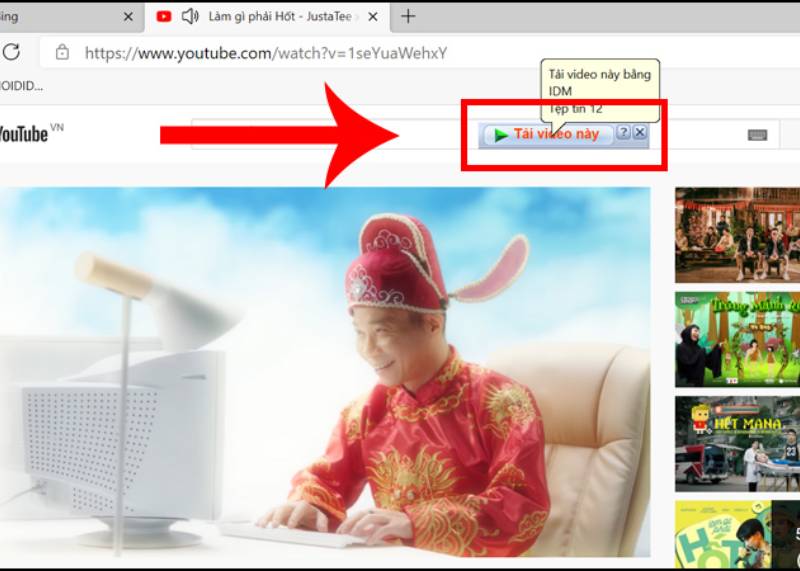
Phần mềm YTD Video Downloader
Phần mềm YTD Video Downloader giúp bạn tải video trên Youtube về máy tính chỉ với 3 bước đơn giản. Cách tải video bằng YTD Video Downloader như sau;
Bước 1: cài đặt YTD Video Downloader về máy. Lưu ý, hãy chọn trang uy tín để không bị dính virus hay phần mềm phụ.
Bước 2: dán link video Youtube muốn tải vào ô Paste URL, sau đó chọn nơi lưu trữ trong "save to". Nếu bạn không chủ động chọn mục lưu trữ thì video sẽ tự động lưu về phần "download" trên máy tính cá nhân.
Bước 3: nhấn vào ô "download" màu đỏ góc phải dưới khung phần mềm.
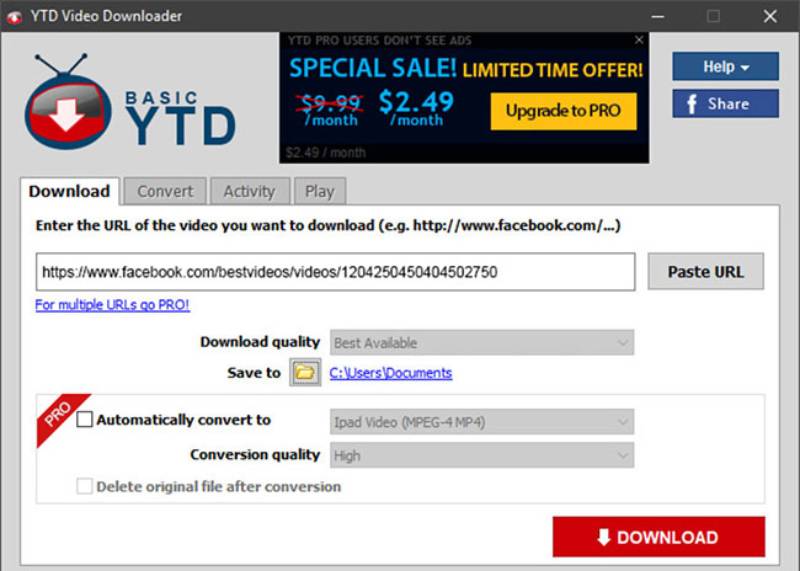
Tải video từ youtube với iSkysoft Free Video Downloader
Phần mềm iSkysoft Free Video Downloader có ưu điểm là nhiều chức năng tải. Nhờ đó, video tải về máy có nhiều lựa chọn định dạng và chuyên nghiệp hơn. Không những thế, phần mềm này còn giúp bạn phát lại video FLV/MP4 hoàn toàn trực tiếp chỉ với một cái click chuột. Có hai cách tải video Youtube với iSkysoft Free Video Downloader, bao gồm:
Phương pháp 1: sau khi tải phần mềm về máy, hãy di chuyển con trỏ chuyệt trên video. Phần mềm này sẽ tự động phát hiện nguồn và lấy video. Việc tiếp theo bạn cần làm là nhấn vào "download" nằm ở góc bên phải của video.
Phương pháp 2: copy link video của Youtube và nhấn vào ô Paste URL ở giao diện chính phần mềm. Nhấn tiếp "Enter" và ô download sẽ hiện lên để giúp bạn tải video về máy. Bạn chỉ cần ngồi đợi vài phút là iSky sẽ hỗ trợ bạn tải video về máy một cách nhanh chóng.
Vậy là chúng ta đã cùng nhau tìm hiểu về các cách tải video trên Youtube về máy tính một cách đơn giản nhất. Gofiber hy vọng những cách tải video trên có thể giúp bạn giải quyết các rắc rối của mình, chúc bạn thành công.


















